タブの追加・編集
タブはユーザー・インターフェース・エディターの一番上のレベルです。タブを使用する場所によって、ユーザーインターフェースの外観は若干異なります。部屋データとアイテムデータは、コンテンツの
クリック可能な仕切りとして上部に表示されます。下の黄色でハイライトされた部分をご覧ください。
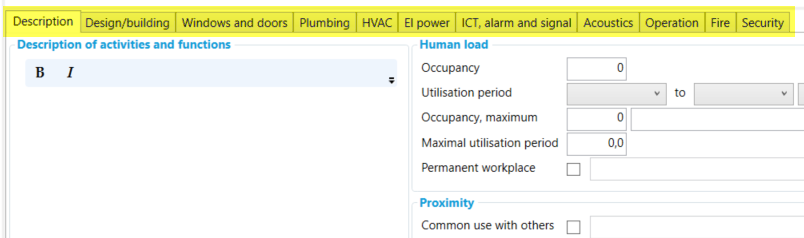
部屋データとアイテムデータパネルのタブ
オカレンスやシステムなど他の場所では、タブはプロパティ・パネルのヘッダーとして表示されます。
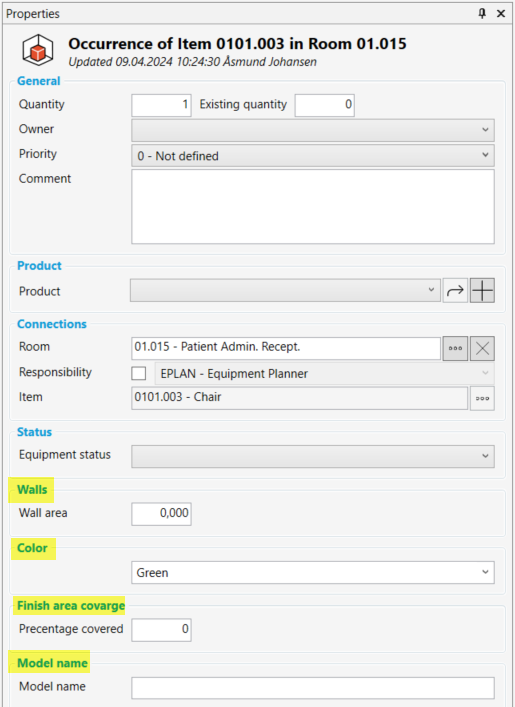
オカレンス・プロパティ・パネルのタブ
新しいタブの作成
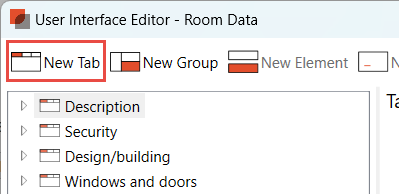
上部メニューから “New Tab (新規タブ)”を選択します。
新しいタブが以前選択したタブの下に表示されます。タブのプロパティを入力します。
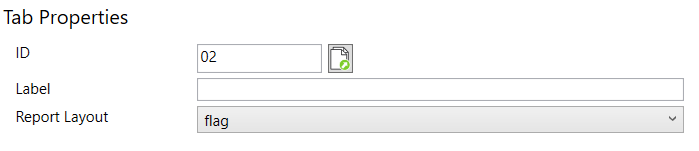
タブ・プロパティ
以下のプロパティはタブにリンクされています:
プロパティ | 説明 |
ID | データベースの一意なタブID |
ラベル | ユーザーインターフェイスとレポートに表示される名前。 |
レポートのレイアウト | PDF レポートの部屋データ セクションに使用する列数を定義します。 これはグループ・レベルでも管理できます (参照 グループの追加・編集 ) |
IDは、カスタム・レポート・エディターに便利で、自動生成されます。
コピー・タブ
タブをコピーすると、下のレベルもすべてコピーされます。
コピーするタブを選択します。
タブを右クリックします。
"コピー (Copy) "を選択して1回だけコピーするか "複数のコピーを作成 (Create Multiple Copies)" を、
選択して一度に複数のコピーを作成します。コピーしたタブのプロパティと以下のレベルを編集します。
移動 (Move)・タブ
タブの位置はクリック&ドラッグで変更できます。タブを選択し、任意の場所にドラッグします。
4つの小さな赤い点がタブを移動できる場所を表示します。選択したタブは、赤い点で示されたタブの後に配置されます。
一度の操作で複数のタブを移動するには、CTRLキーを押しながら複数のタブを選択し、
クリック&ドラッグで移動します。
削除 (Delete)・タブ
1つまたは複数のタブを選択し、リボンメニューの “削除 (Delete)”オプションまたは右クリック→
“削除 (Delete)”を使用して削除します。
フィールドがデータで使用されているプロジェクトでタブ、グループ、要素、または、
フィールドを削除する場合、ユーザーインターフェースエディタのユーザーに
この警告メッセージが表示されます:
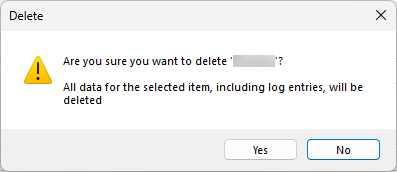
フィールドを削除する際の警告
この警告メッセージは、ユーザーインターフェースのエディタが、自分の行った変更に
よってプロジェクトからデータが削除されることを確実に認識するためのものです。
.png)